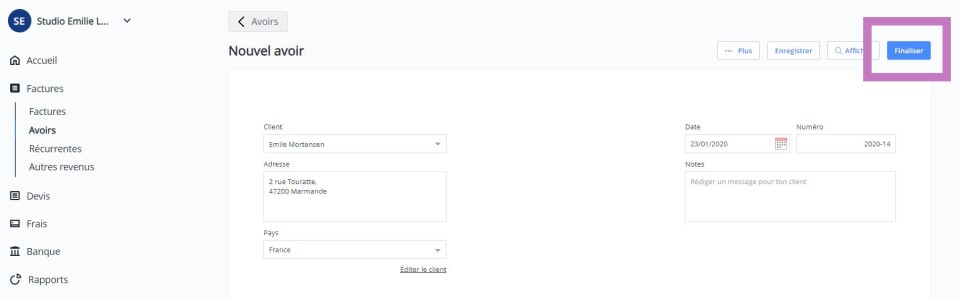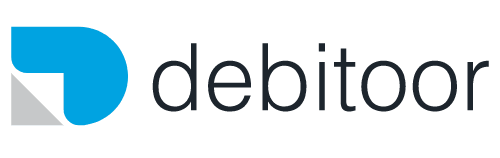Si tu crées des factures sur Debitoor, il y a de fortes chances que tu doives également créer des avoirs. Il y a plusieurs manières de créer des avoirs sur ton logiciel de facturation, et chacune d’entre elle est adaptée à une situation spécifique.
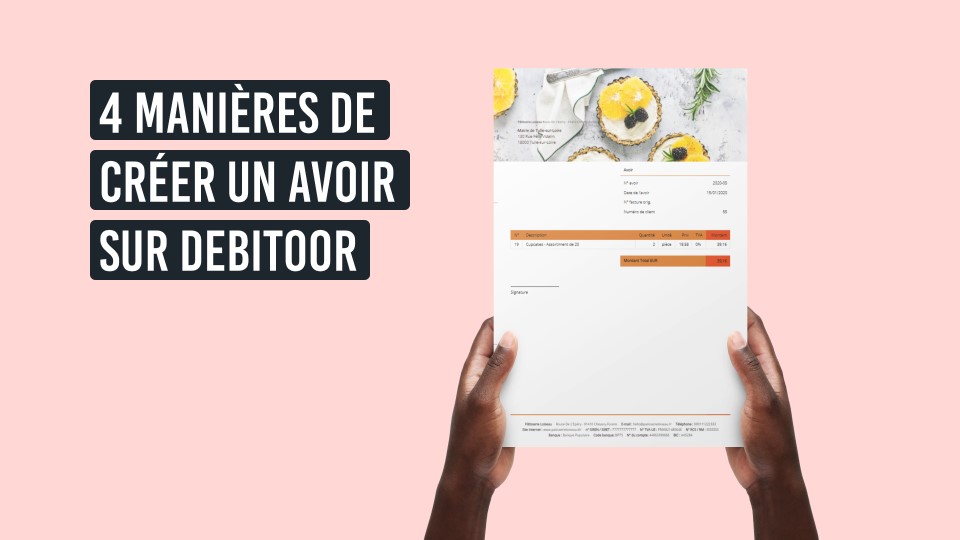
En effet, un avoir peut faire office de remboursement partiel ou total sur une facture, servir à annuler une facture finalisée qui n’a plus lieu d’être, ou te permettre de modifier une facture sur laquelle tu as fait une erreur.
Nous détaillons la procédure à suivre depuis l'application web de Debitoor pour chacun de ces cas de figure :
- Créer un avoir partiel à partir d'une facture
- Créer un avoir à partir d'une facture pour la totalité du montant facturé
- Créer un avoir pour annuler ou modifier une facture finalisée
- Créer un avoir indépendant
Créer un avoir partiel à partir d’une facture
La première manière de créer un avoir consiste à faire un avoir sur une facture pour un montant partiel, c’est-à-dire pour un montant inférieur au montant total facturé.
Ce type d'avoir est destiné aux situations dans lesquelles ton client souhaite se faire rembourser pour une partie des produits ou des services facturés. C’est par exemple le cas si un des articles qu’il a commandé est arrivé endommagé ou défectueux.
Dans ce cas, il est important de créer l’avoir à partir de la facture.
Clique sur la facture finalisée qui correspond à la commande du client, puis sur ...Plus, et sur Créer / Avoir.
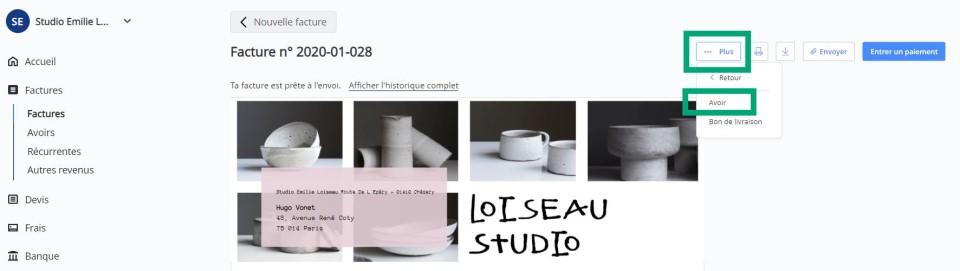
Une nouvelle fenêtre s’ouvre avec le brouillon de l’avoir. Puisque l’avoir ne porte pas sur l’intégralité de la facture, il est important de supprimer les lignes produits qui ne correspondent pas aux produits remboursés.
Pour supprimer une ligne produit, clique sur la flèche à droite au bout de la ligne produit puis sur Supprimer la ligne.
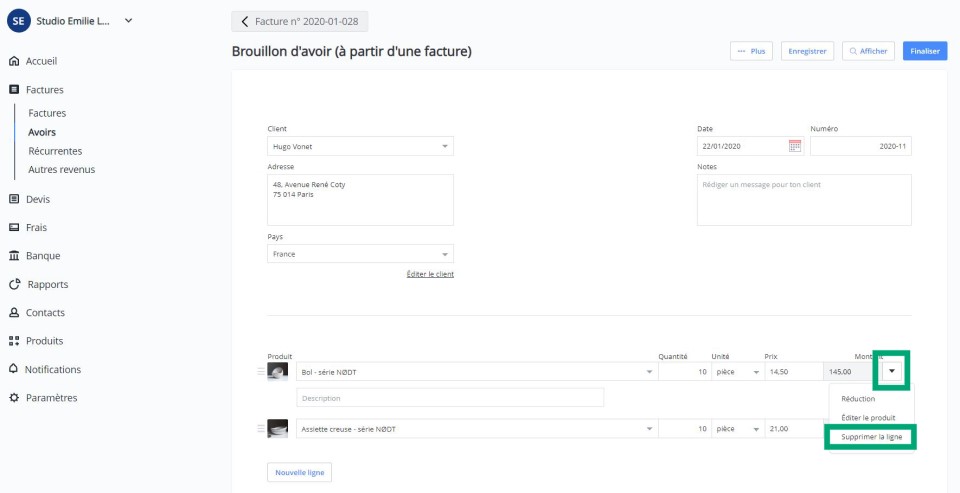
Tu peux également changer la quantité des produits si nécessaire.
Lorsque l’avoir est prêt, tu pourras le finaliser en cliquant sur le bouton prévu à cet effet. Une fois finalisé, l’avoir n’est plus modifiable.
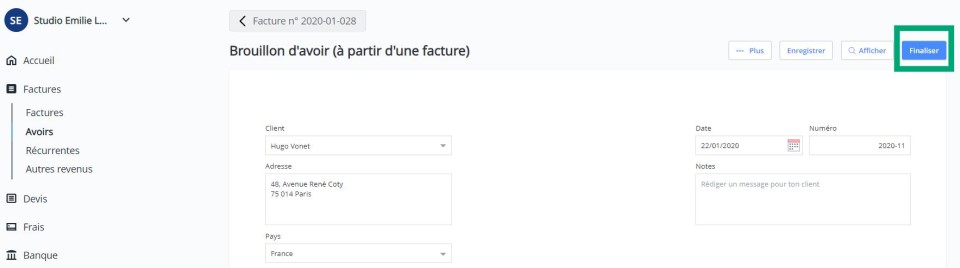
Tu pourras facilement retrouver l’avoir relié à la facture depuis la section Historique de la facture, située en bas de page.
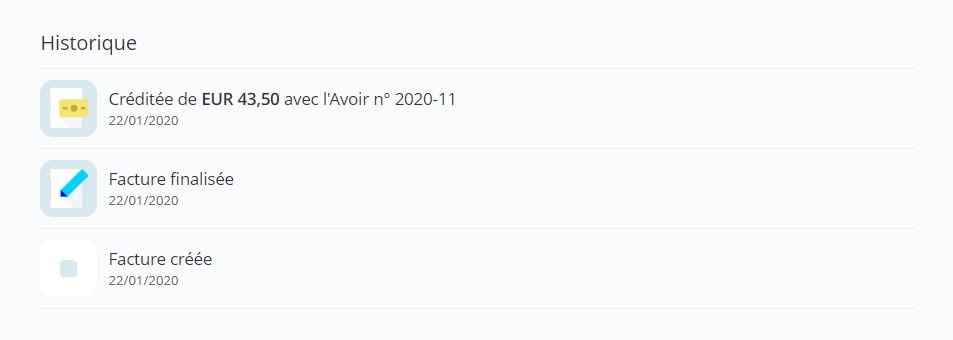
Enfin, si un avoir partiel est relié à une facture, la facture en question sera marquée comme partiellement payée.
Créer un avoir à partir d’une facture pour la totalité du montant facturé
Tu peux aussi avoir besoin de créer un avoir lorsque tu dois rembourser à un client l’intégralité des produits ou services facturés.
Dans ce cas, il faudra faire un avoir à partir de la facture portant sur l’intégralité du montant facturé.
À partir de la facture, clique sur ...Plus puis sur Créer / Avoir.
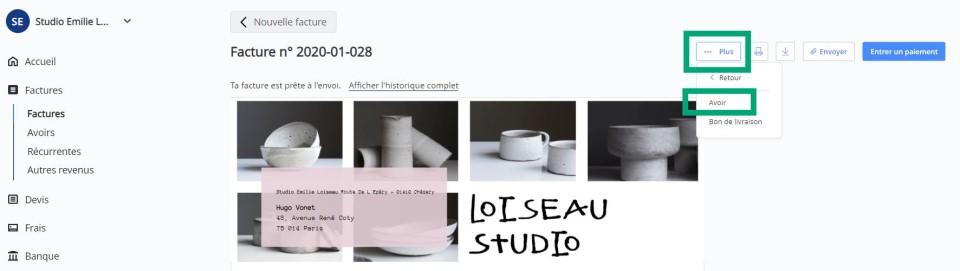
Une nouvelle fenêtre affichant le brouillon de l'avoir s’ouvre. Clique sur Finaliser.
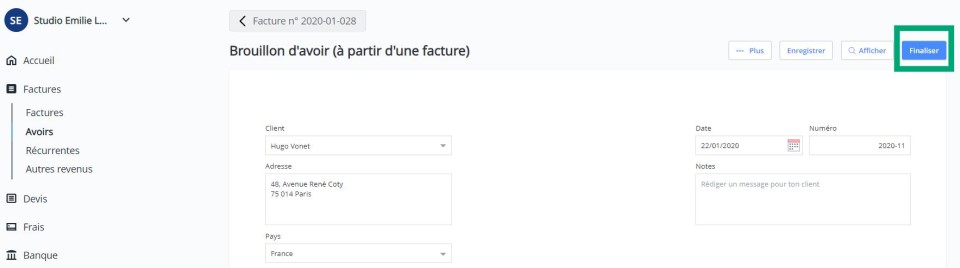
Dès que l’avoir est finalisé, la facture à laquelle il est relié prendra alors le statut payée. Tu pourras facilement retrouver l’avoir relié à la facture depuis la section Historique de la facture, située en bas de page.
Annuler ou modifier une facture finalisée avec un avoir
Les avoirs peuvent aussi servir à annuler ou modifier une facture finalisée.
Annuler une facture finalisée
Voici les étapes à suivre si tu souhaites annuler une facture finalisée car elle n’a plus lieu d’être. C’est par exemple le cas si ton client s’est désisté au dernier moment.
Depuis la facture que tu souhaites annuler, clique sur ...Plus puis sur Supprimer.
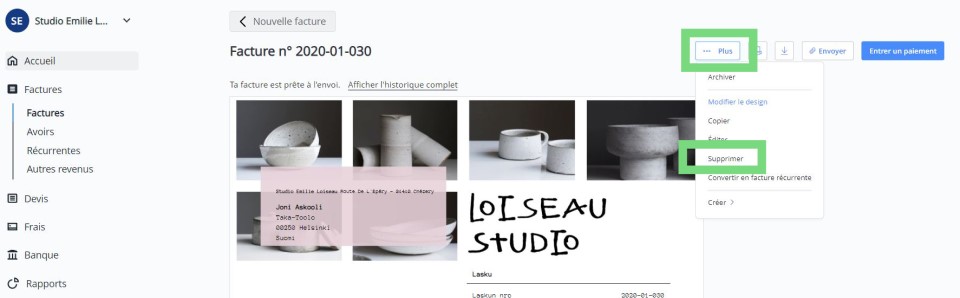
Une fenêtre s’ouvre pour te demander de confirmer l’annulation de la facture. Sur Debitoor, la procédure est légale et la création de l’avoir se fait automatiquement.
Une fois l’annulation confirmée, l’avoir sera relié à la facture, la facture en question prendra le statut Supprimée, et elle sera placée dans la corbeille.

Modifier une facture finalisée
L’avoir peut également servir à modifier une facture finalisée. Il permet de le faire en toute légalité.
C’est une manipulation qui peut être utile si tu as besoin de corriger l’adresse de facturation ou l’adresse de livraison de ton client, alors que la facture est déjà finalisée.
Depuis la facture finalisée en question, clique sur ...Plus, puis sur éditer.
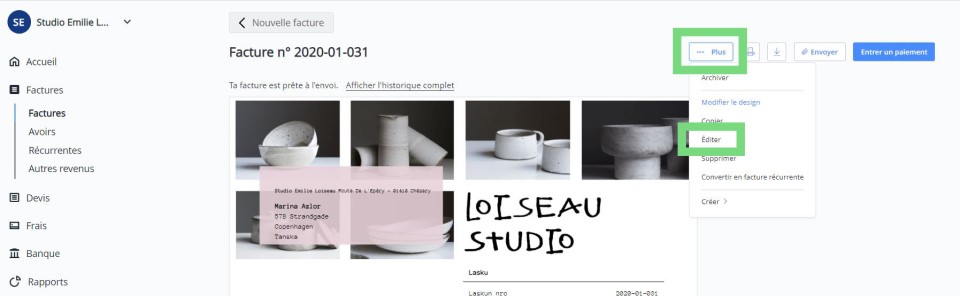
Une fenêtre s’ouvre te demandant de confirmer l’annulation de la facture finalisée. Techniquement, la facture s’annule, et une autre facture sera créée à partir de l’ancienne facture. De cette manière, tu ne perdras rien du travail déjà effectué.
La mention Copie disparaîtra dès que la nouvelle facture sera enregistrée.
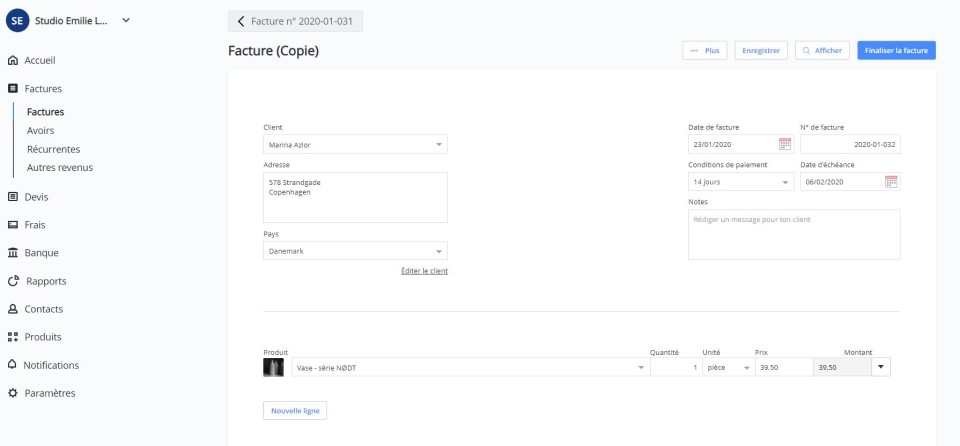
Il ne te restera plus qu’à finaliser la nouvelle facture lorsque tu y auras apporté les modifications nécessaires.
Créer un avoir indépendant
Le dernier cas de figure consiste à créer un avoir indépendant.
Techniquement, un avoir doit toujours avoir pour objectif l'annulation ou le remboursement d'une vente. Il est donc d'une manière ou d'une autre connecté à une facture existante.
Alors pourquoi est-il possible de créer un avoir indépendant sur Debitoor ?
Tout simplement, si tu as récemment opté pour Debitoor, tu auras peut-être besoin d'annuler une facture finalisée qui a été créée à partir d'un autre logiciel de facturation.
Pour créer un avoir indépendant, clique sur l'onget Factures / Avoir, puis sur le bouton Nouvel Avoir.

Entre ensuite les détails : les services ou produits facturés, le prix et la quantité, et les coordonnées du client. Ensuite, tu n'auras plus qu'à cliquer sur Finaliser.